2017 MAZDA MODEL CX-5 audio
[x] Cancel search: audioPage 542 of 835
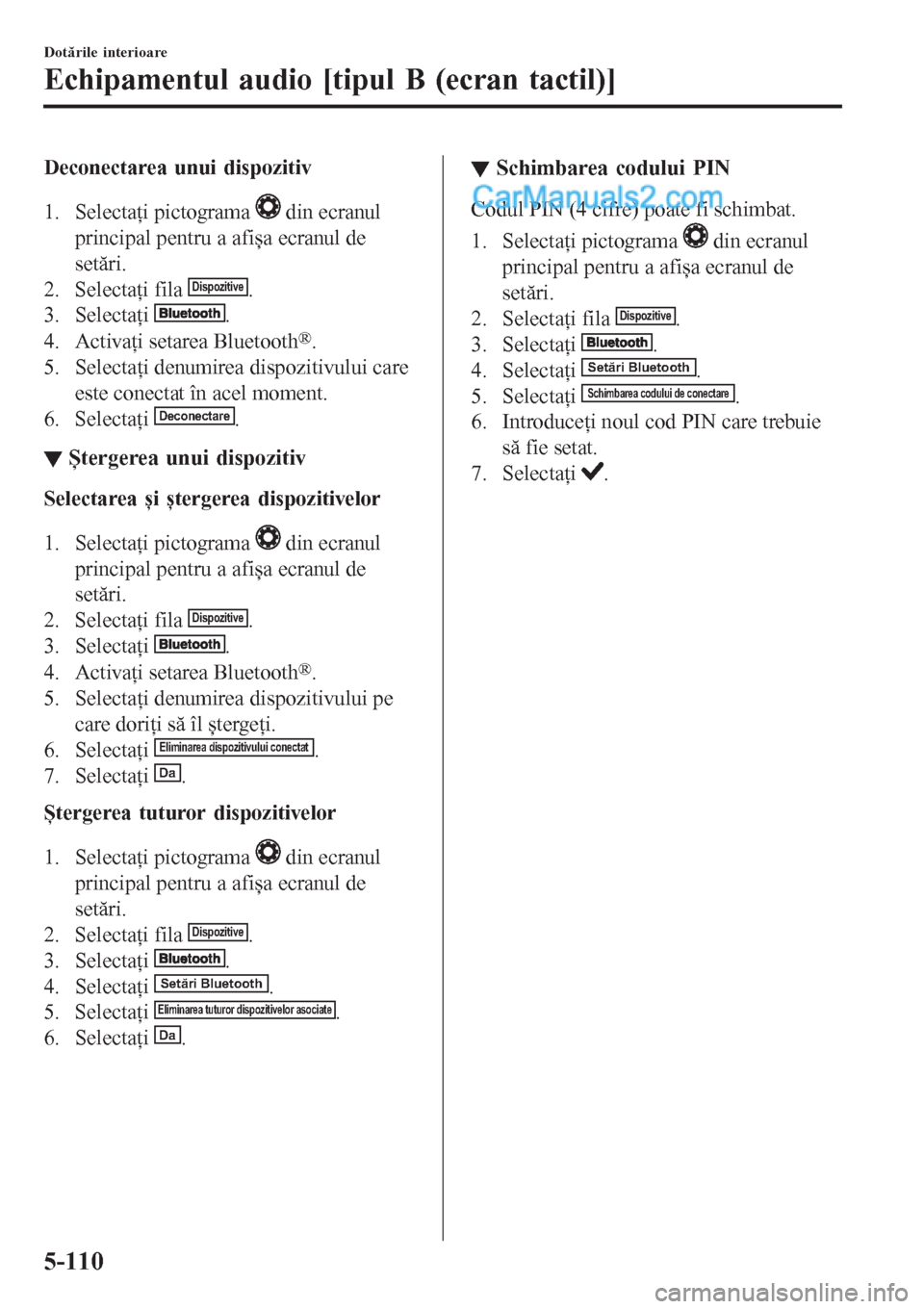
Deconectarea unui dispozitiv
1. Selectaţi pictograma
din ecranul
principal pentru a afișa ecranul de
setări.
2. Selectaţi fila
Dispozitive.
3. Selectaţi
.
4. Activaţi setarea Bluetooth
®.
5. Selectaţi denumirea dispozitivului care
este conectat în acel moment.
6. Selectaţi
Deconectare.
▼▼Ștergerea unui dispozitiv
Selectarea și ștergerea dispozitivelor
1. Selectaţi pictograma
din ecranul
principal pentru a afișa ecranul de
setări.
2. Selectaţi fila
Dispozitive.
3. Selectaţi
.
4. Activaţi setarea Bluetooth
®.
5. Selectaţi denumirea dispozitivului pe
care doriţi să îl ștergeţi.
6. Selectaţi
Eliminarea dispozitivului conectat.
7. Selectaţi Da.
Ștergerea tuturor dispozitivelor
1. Selectaţi pictograma
din ecranul
principal pentru a afișa ecranul de
setări.
2. Selectaţi fila
Dispozitive.
3. Selectaţi
.
4. Selectaţi Setări Bluetooth.
5. Selectaţi Eliminarea tuturor dispozitivelor asociate.
6. Selectaţi Da.
▼▼Schimbarea codului PIN
Codul PIN (4 cifre) poate fi schimbat.
1. Selectaţi pictograma
din ecranul
principal pentru a afișa ecranul de
setări.
2. Selectaţi fila
Dispozitive.
3. Selectaţi
.
4. Selectaţi Setări Bluetooth.
5. Selectaţi Schimbarea codului de conectare.
6. Introduceţi noul cod PIN care trebuie
să fie setat.
7. Selectaţi
.
Dotările interioare
Echipamentul audio [tipul B (ecran tactil)]
5-110
Page 543 of 835
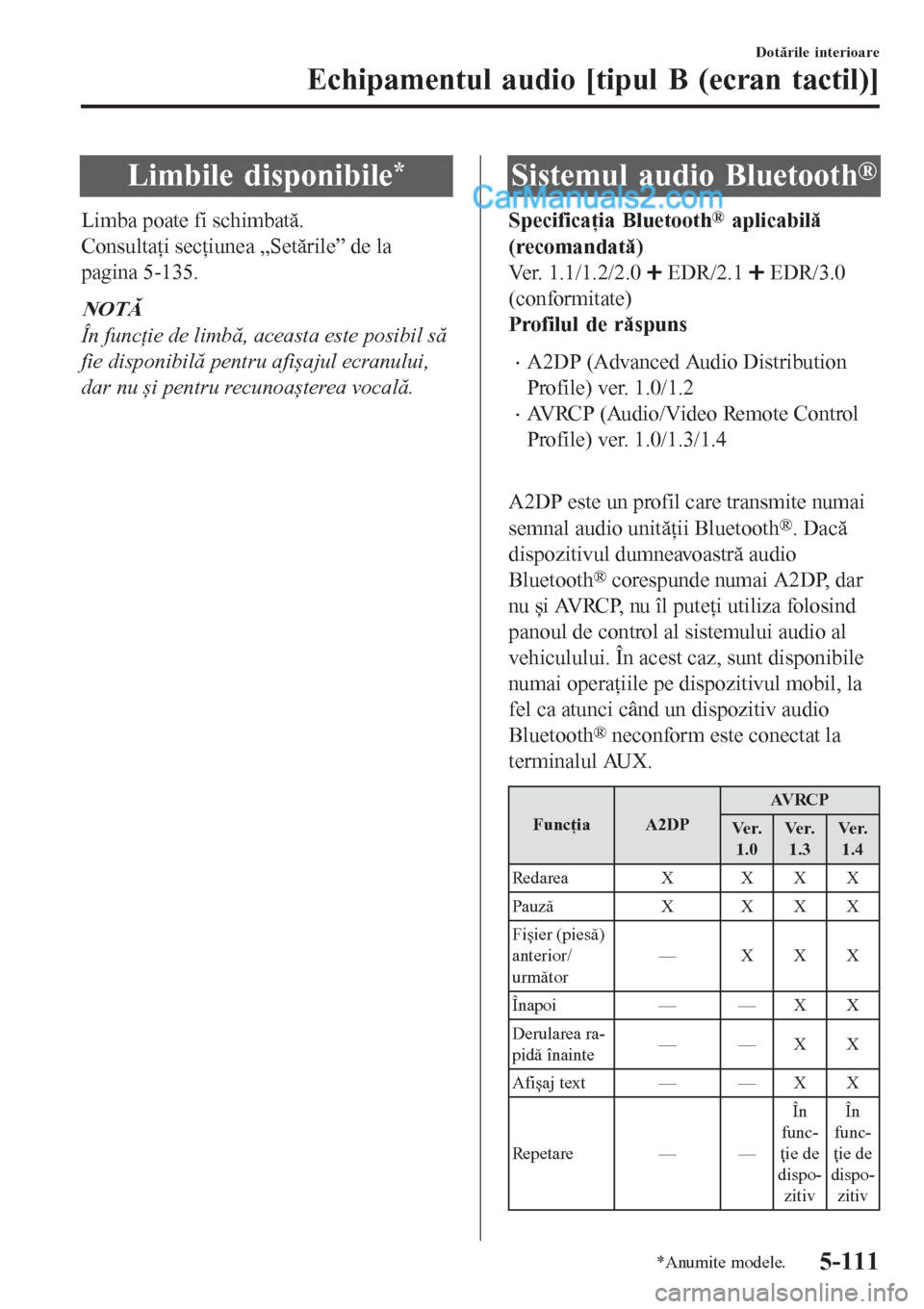
Limbile disponibile*
Limba poate fi schimbată.
Consultaţi secţiunea „Setările” de la
pagina 5-135.
NOTĂ
În funcţie de limbă, aceasta este posibil să
fie disponibilă pentru afișajul ecranului,
dar nu și pentru recunoașterea vocală.
Sistemul audio Bluetooth®
Specificaţia Bluetooth® aplicabilă
(recomandată)
Ver. 1.1/1.2/2.0
EDR/2.1 EDR/3.0
(conformitate)
Profilul de răspuns
•A2DP (Advanced Audio Distribution
Profile) ver. 1.0/1.2
•AVRCP (Audio/Video Remote Control
Profile) ver. 1.0/1.3/1.4
A2DP este un profil care transmite numai
semnal audio unităţii Bluetooth
®. Dacă
dispozitivul dumneavoastră audio
Bluetooth
® corespunde numai A2DP, dar
nu și AVRCP, nu îl puteţi utiliza folosind
panoul de control al sistemului audio al
vehiculului. În acest caz, sunt disponibile
numai operaţiile pe dispozitivul mobil, la
fel ca atunci când un dispozitiv audio
Bluetooth
® neconform este conectat la
terminalul AUX.
Funcţia A2DPAV R C P
Ve r.
1.0Ve r.
1.3Ve r.
1.4
Redarea X XXX
Pauză X XXX
Fișier (piesă)
anterior/
următor— XXX
Înapoi — — X X
Derularea ra-
pidă înainte——XX
Afișaj text — — X X
Re p e t a re — —În
func-
ţie de
dispo-
zitivÎn
func-
ţie de
dispo-
zitiv
Dotările interioare
Echipamentul audio [tipul B (ecran tactil)]
*Anumite modele.5-111
Page 544 of 835
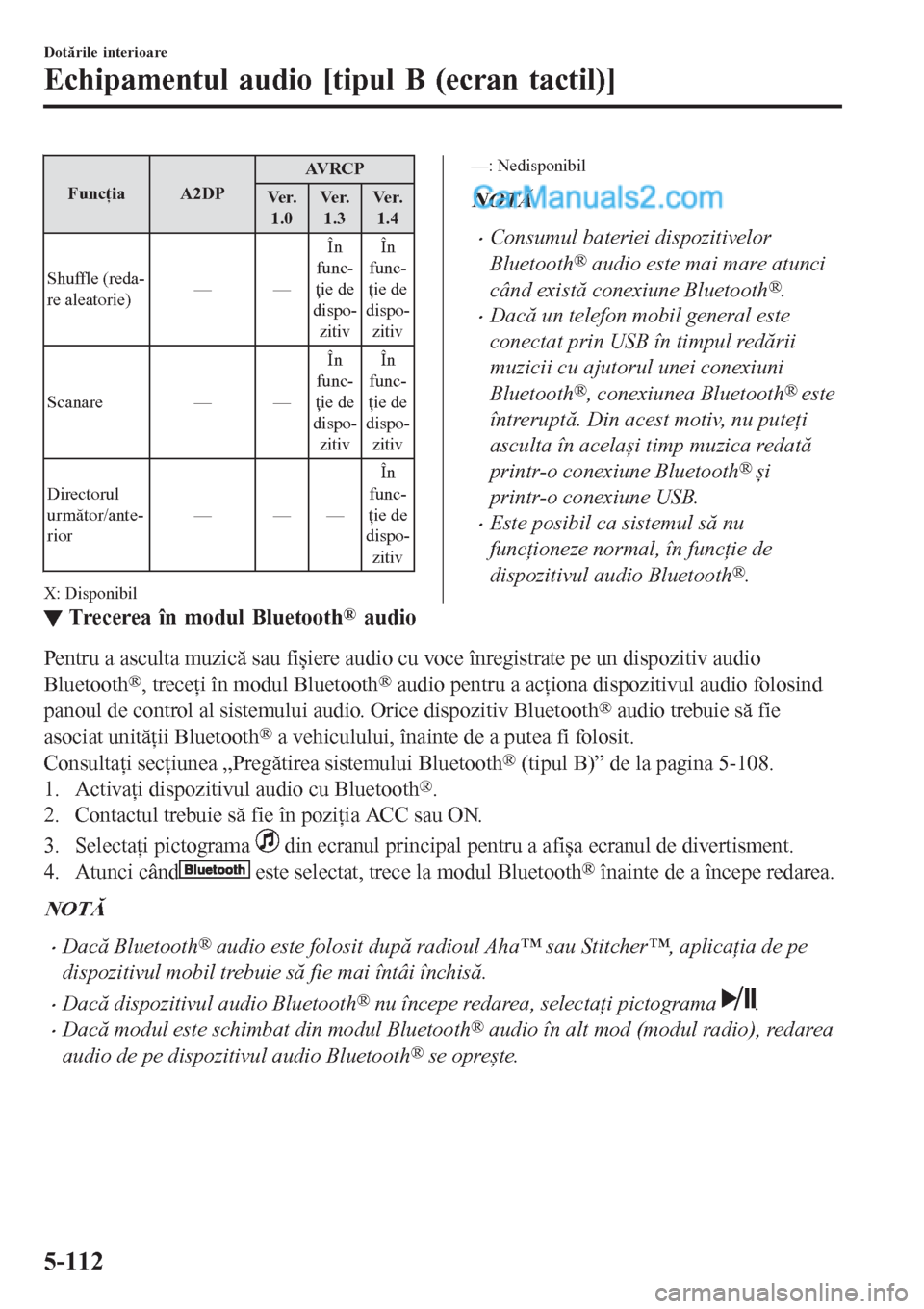
Funcţia A2DPAV R C P
Ve r.
1.0Ve r.
1.3Ve r.
1.4
Shuffle (reda-
re aleatorie)——În
func-
ţie de
dispo-
zitivÎn
func-
ţie de
dispo-
zitiv
Scanare — —În
func-
ţie de
dispo-
zitivÎn
func-
ţie de
dispo-
zitiv
Directorul
următor/ante-
rior———În
func-
ţie de
dispo-
zitiv
X: Disponibil
—: Nedisponibil
NOTĂ
•Consumul bateriei dispozitivelor
Bluetooth
® audio este mai mare atunci
când există conexiune Bluetooth®.
•Dacă un telefon mobil general este
conectat prin USB în timpul redării
muzicii cu ajutorul unei conexiuni
Bluetooth
®, conexiunea Bluetooth® este
întreruptă. Din acest motiv, nu puteţi
asculta în același timp muzica redată
printr-o conexiune Bluetooth
® și
printr-o conexiune USB.
•Este posibil ca sistemul să nu
funcţioneze normal, în funcţie de
dispozitivul audio Bluetooth
®.
▼Trecerea în modul Bluetooth® audio
Pentru a asculta muzică sau fișiere audio cu voce înregistrate pe un dispozitiv audio
Bluetooth
®, treceţi în modul Bluetooth® audio pentru a acţiona dispozitivul audio folosind
panoul de control al sistemului audio. Orice dispozitiv Bluetooth
® audio trebuie să fie
asociat unităţii Bluetooth
® a vehiculului, înainte de a putea fi folosit.
Consultaţi secţiunea „Pregătirea sistemului Bluetooth
® (tipul B)” de la pagina 5-108.
1. Activaţi dispozitivul audio cu Bluetooth
®.
2. Contactul trebuie să fie în poziţia ACC sau ON.
3. Selectaţi pictograma
din ecranul principal pentru a afișa ecranul de divertisment.
4. Atunci când
este selectat, trece la modul Bluetooth® înainte de a începe redarea.
NOTĂ
•Dacă Bluetooth® audio este folosit după radioul Aha™ sau Stitcher™, aplicaţia de pe
dispozitivul mobil trebuie să fie mai întâi închisă.
•Dacă dispozitivul audio Bluetooth® nu începe redarea, selectaţi pictograma .
•Dacă modul este schimbat din modul Bluetooth® audio în alt mod (modul radio), redarea
audio de pe dispozitivul audio Bluetooth
® se oprește.
Dotările interioare
Echipamentul audio [tipul B (ecran tactil)]
5-112
Page 545 of 835
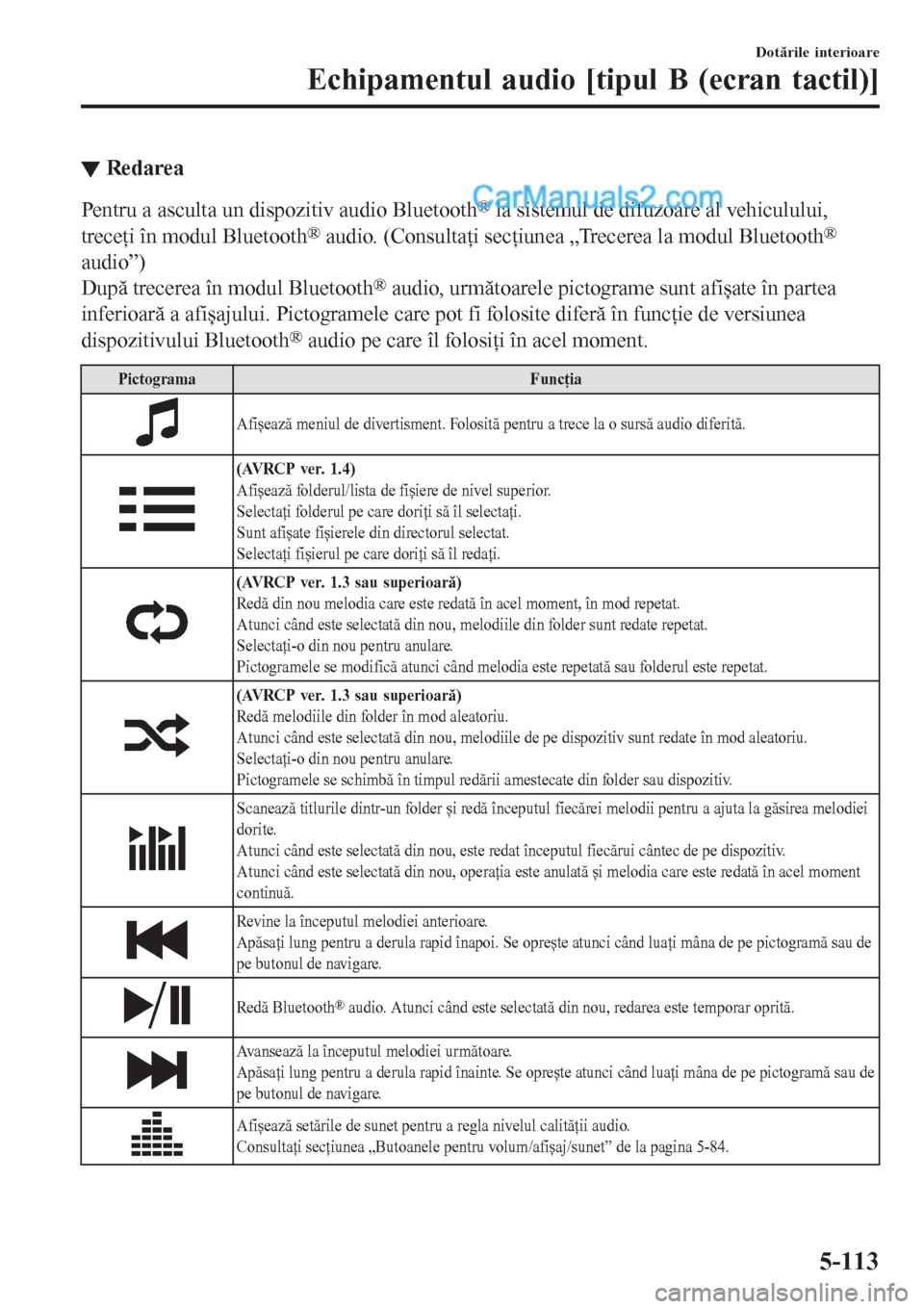
▼Redarea
Pentru a asculta un dispozitiv audio Bluetooth® la sistemul de difuzoare al vehiculului,
treceţi în modul Bluetooth
® audio. (Consultaţi secţiunea „Trecerea la modul Bluetooth®
audio”)
După trecerea în modul Bluetooth
® audio, următoarele pictograme sunt afișate în partea
inferioară a afișajului. Pictogramele care pot fi folosite diferă în funcţie de versiunea
dispozitivului Bluetooth
® audio pe care îl folosiţi în acel moment.
Pictograma Funcţia
Afișează meniul de divertisment. Folosită pentru a trece la o sursă audio diferită.
(AVRCP ver. 1.4)
Afișează folderul/lista de fișiere de nivel superior.
Selectaţi folderul pe care doriţi să îl selectaţi.
Sunt afișate fișierele din directorul selectat.
Selectaţi fișierul pe care doriţi să îl redaţi.
(AVRCP ver. 1.3 sau superioară)
Redă din nou melodia care este redată în acel moment, în mod repetat.
Atunci când este selectată din nou, melodiile din folder sunt redate repetat.
Selectaţi-o din nou pentru anulare.
Pictogramele se modifică atunci când melodia este repetată sau folderul este repetat.
(AVRCP ver. 1.3 sau superioară)
Redă melodiile din folder în mod aleatoriu.
Atunci când este selectată din nou, melodiile de pe dispozitiv sunt redate în mod aleatoriu.
Selectaţi-o din nou pentru anulare.
Pictogramele se schimbă în timpul redării amestecate din folder sau dispozitiv.
Scanează titlurile dintr-un folder și redă începutul fiecărei melodii pentru a ajuta la găsirea melodiei
dorite.
Atunci când este selectată din nou, este redat începutul fiecărui cântec de pe dispozitiv.
Atunci când este selectată din nou, operaţia este anulată și melodia care este redată în acel moment
continuă.
Revine la începutul melodiei anterioare.
Apăsaţi lung pentru a derula rapid înapoi. Se oprește atunci când luaţi mâna de pe pictogramă sau de
pe butonul de navigare.
Redă Bluetooth® audio. Atunci când este selectată din nou, redarea este temporar oprită.
Avansează la începutul melodiei următoare.
Apăsaţi lung pentru a derula rapid înainte. Se oprește atunci când luaţi mâna de pe pictogramă sau de
pe butonul de navigare.
Afișează setările de sunet pentru a regla nivelul calităţii audio.
Consultaţi secţiunea „Butoanele pentru volum/afișaj/sunet” de la pagina 5-84.
Dotările interioare
Echipamentul audio [tipul B (ecran tactil)]
5-113
Page 546 of 835

▼Afișajul pentru informaţii al
dispozitivului Bluetooth
® audio
Dacă este conectat un dispozitiv
Bluetooth
® audio, următoarele informaţii
apar pe afișajul central.
AV R C P
ver. infe-
rioară ver.
1.3AV R C P
ver. 1.3AV R C P
ver. 1.4 sau
superioară
Numele dispo-
zitivuluiXXX
Nivelul bateriei
dispozitivuluiXXX
Numele cânte-
cului—X X
Nume artist — X X
Nume album — X X
Timpul redării — X X
Numele genu-
lui—X X
Ilustraţiile al-
bumului———
X: Disponibil
—: Nedisponibil
NOTĂ
În funcţie de dispozitiv, este posibil ca
unele informaţii să nu fie afișate, iar în
acest caz, este indicat „Unknown - - -”
(necunoscut).
Dotările interioare
Echipamentul audio [tipul B (ecran tactil)]
5-114
Page 548 of 835
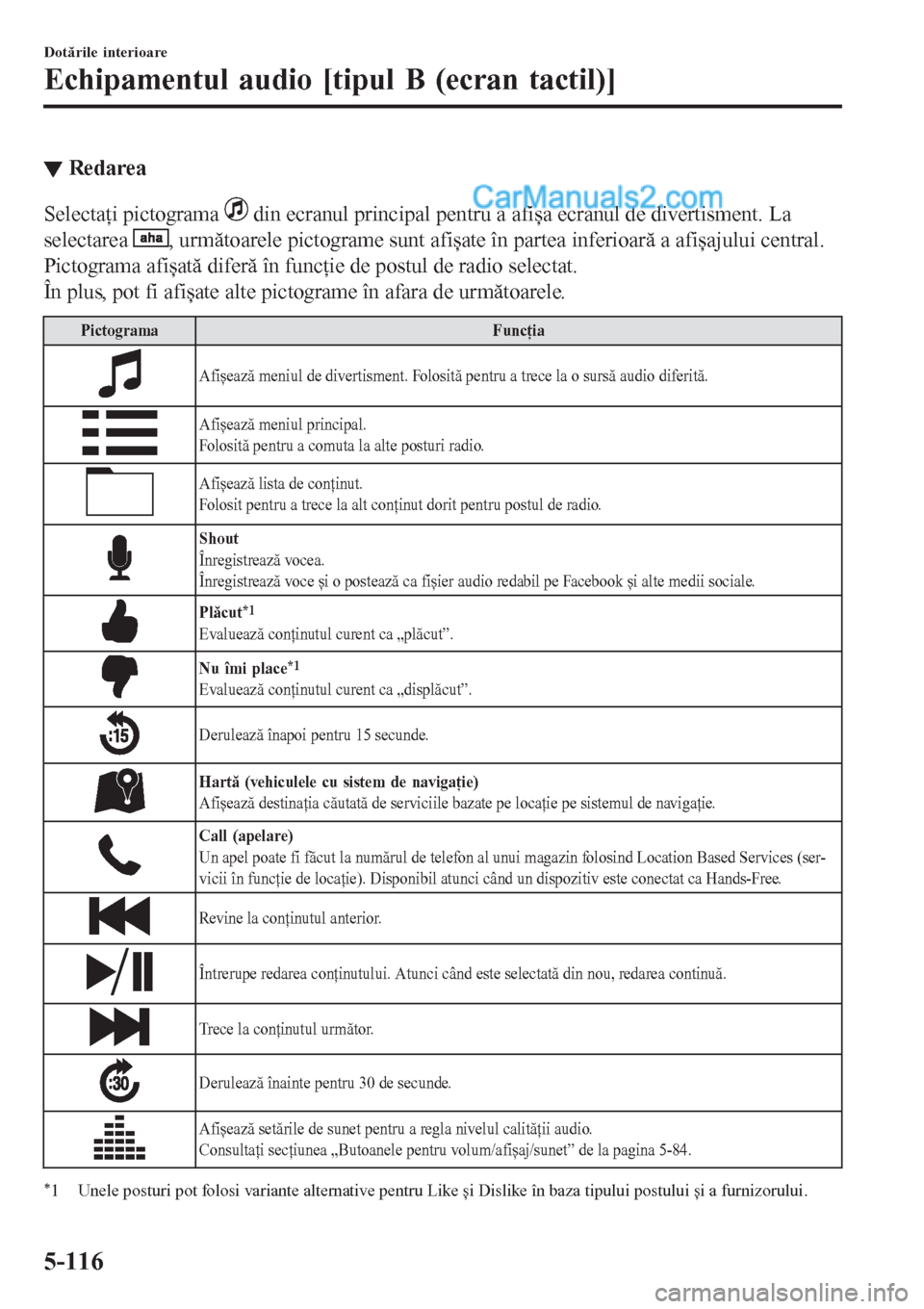
▼Re darea
Selectaţi pictograma din ecranul principal pentru a afișa ecranul de divertisment. La
selectarea
, următoarele pictograme sunt afișate în partea inferioară a afișajului central.
Pictograma afișată diferă în funcţie de postul de radio selectat.
În plus, pot fi afișate alte pictograme în afara de următoarele.
Pictograma Funcţia
Afișează meniul de divertisment. Folosită pentru a trece la o sursă audio diferită.
Afișează meniul principal.
Folosită pentru a comuta la alte posturi radio.
Afișează lista de conţinut.
Folosit pentru a trece la alt conţinut dorit pentru postul de radio.
Shout
Înregistrează vocea.
Înregistrează voce și o postează ca fișier audio redabil pe Facebook și alte medii sociale.
Plăcut*1
Evaluează conţinutul curent ca „plăcut”.
Nu îmi place*1
Evaluează conţinutul curent ca „displăcut”.
Derulează înapoi pentru 15 secunde.
Hartă (vehiculele cu sistem de navigaţie)
Afișează destinaţia căutată de serviciile bazate pe locaţie pe sistemul de navigaţie.
Call (apelare)
Un apel poate fi făcut la numărul de telefon al unui magazin folosind Location Based Services (ser-
vicii în funcţie de locaţie). Disponibil atunci când un dispozitiv este conectat ca Hands-Free.
Revine la conţinutul anterior.
Întrerupe redarea conţinutului. Atunci când este selectată din nou, redarea continuă.
Trece la conţinutul următor.
Derulează înainte pentru 30 de secunde.
Afișează setările de sunet pentru a regla nivelul calităţii audio.
Consultaţi secţiunea „Butoanele pentru volum/afișaj/sunet” de la pagina 5-84.
*1 Unele posturi pot folosi variante alternative pentru Like și Dislike în baza tipului postului și a furnizorului.
Dotările interioare
Echipamentul audio [tipul B (ecran tactil)]
5-116
Page 549 of 835

Meniul principal
Selectaţi pictograma
.
Comedie
Selecțiile de astăzi
KROQ
Știrile zilei
Twitter
Presetări
Nearby (Vecinătate)
aha
Schimbă fila și selectează categoria de posturi radio.
Fila Funcţia
PresetăriAfișează lista de posturi presetate setate pe dispozitiv.
Selectează denumirea postului presetat pentru a reda conţinutul postului.
Nearby (Vecinătate)Selectaţi postul dorit.
Sunt oferite îndrumări pentru destinaţia căutată aflată lângă poziţia vehiculului.
Puteţi desemna categoriile dorite setate anterior folosind setarea de filtrare de pe
dispozitivul dumneavoastră.
NOTĂ
Serviciile în funcţie de locaţie pot diferi deoarece serviciile depind de conţinutul furnizat de
Aha™.
Dotările interioare
Echipamentul audio [tipul B (ecran tactil)]
5-117
Page 550 of 835
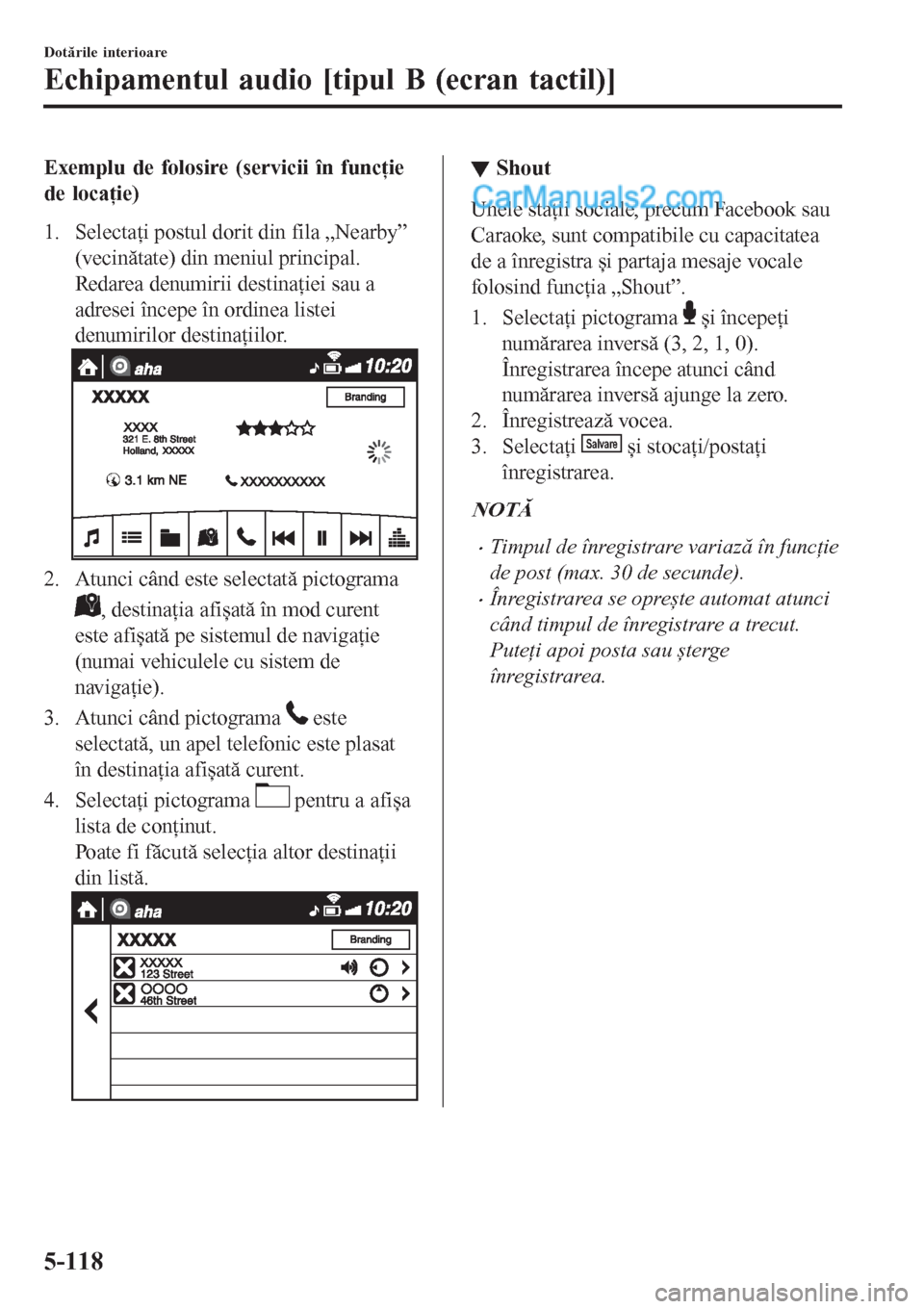
Exemplu de folosire (servicii în funcţie
de locaţie)
1. Selectaţi postul dorit din fila „Nearby”
(vecinătate) din meniul principal.
Redarea denumirii destinaţiei sau a
adresei începe în ordinea listei
denumirilor destinaţiilor.
2. Atunci când este selectată pictograma
, destinaţia afișată în mod curent
este afișată pe sistemul de navigaţie
(numai vehiculele cu sistem de
navigaţie).
3. Atunci când pictograma
este
selectată, un apel telefonic este plasat
în destinaţia afișată curent.
4. Selectaţi pictograma
pentru a afișa
lista de conţinut.
Poate fi făcută selecţia altor destinaţii
din listă.
▼▼Shout
Unele staţii sociale, precum Facebook sau
Caraoke, sunt compatibile cu capacitatea
de a înregistra și partaja mesaje vocale
folosind funcţia „Shout”.
1. Selectaţi pictograma
și începeţi
numărarea inversă (3, 2, 1, 0).
Înregistrarea începe atunci când
numărarea inversă ajunge la zero.
2. Înregistrează vocea.
3. Selectaţi
Salvare și stocaţi/postaţi
înregistrarea.
NOTĂ
•Timpul de înregistrare variază în funcţie
de post (max. 30 de secunde).
•Înregistrarea se oprește automat atunci
când timpul de înregistrare a trecut.
Puteţi apoi posta sau șterge
înregistrarea.
Dotările interioare
Echipamentul audio [tipul B (ecran tactil)]
5-118